8. A lehetséges alkalmazások levél (e-mail) a mac, hogy talán nem is tudja, iPhone hírek, ipad és

Hogyan juthat az új e-maileket gyorsabban?
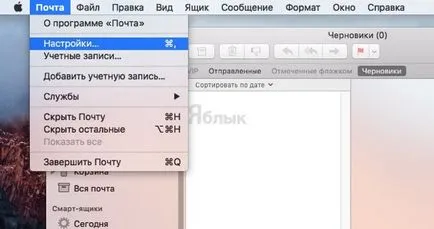
Kattintson az Alap fület és a „Check for mail” időköz - percenként. Letters lesz hamarosan.

Hogyan tekinthető meg az üzeneteket?
Hála a klasszikus nézet látható, anélkül, hogy lépjünk sokkal több betűt ugyanazon az oldalon. Ez a funkció nagyon hasznos lesz, ha dolgozik egy ügyfél.
Az alapértelmezett levél formájában egy listát a továbbfejlesztett vonalak jelennek meg a bal oldali oszlopban, előzetesek - a jobb oldalon.

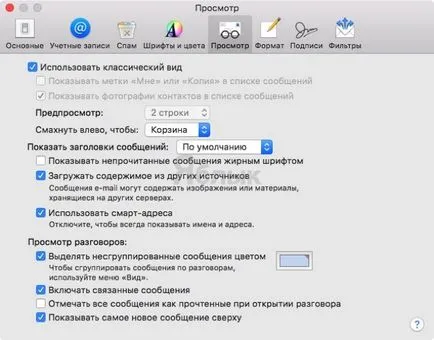
Most a tetején a kijelzőn megjelenik a vonalak betűkkel, és az alsó - egy előnézet. Száma jelenik betűk jelentősen növekedni fog.
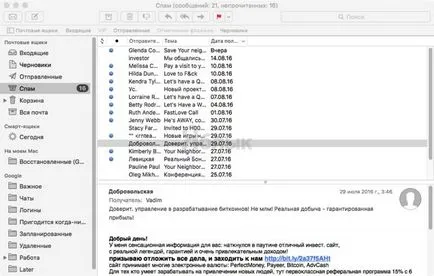
Automatikus eltávolítása szemét és spam
Alapértelmezésben minden spam és kéretlen tárolt e-mail kliens örökre. De miért ne ez az egész? Az E-mail beállítások megy a lap „Fiók”, majd válassza ki a uchotku és a jobb oldalán az ablak, menj a „postaládák”. Bekezdésben a „Spam” és a „kosár” meg egy elfogadható idő elteltével törli a nem kívánt leveleket.
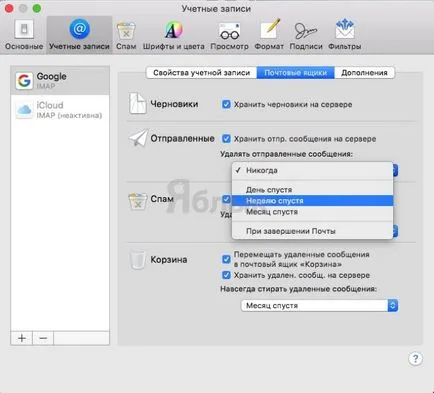
Használja VIP állapota fontos levelek
VIP-tagging lehetővé teszi, hogy hangsúlyozzák a fontos üzeneteket minden levélforgalom. Ha a kedvencekhez, nyitott minden olyan fontos levelet, és a kurzort a bal oldalon a feladó nevét. Úgy tűnik, csillag.
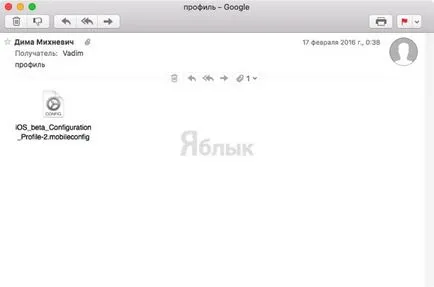
Miután kiosztotta VIP státuszt-legalább egy másik személy, a bal oldali menüben Mail alkalmazás megjelenít egy új elemet, amely megjeleníti az összes kiválasztott leveleket.
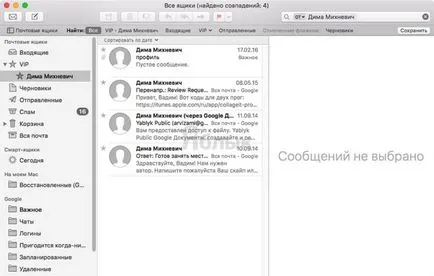
By the way, ha megy a Beállítások → Általános és az „új üzenet értesítést” select „VIP”, a Mac csak zavarni a bejövő e-maileket a fontos kapcsolatok, és akkor már nem rángatózik ismét néhány levél.

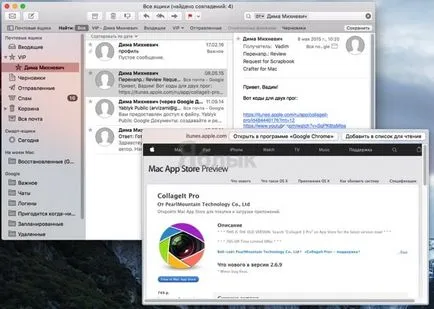
Küldés e-mailek mellékletekkel közvetlenül a Dock
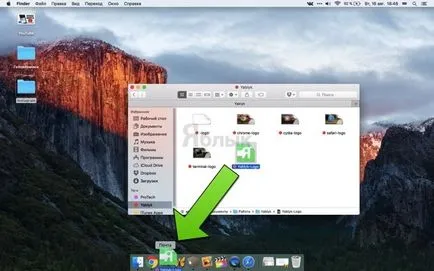
A Dokk MacOS elég interaktív. Tovább visszaigazoló e az a képesség, hogy gyorsan küldjön mellékleteket. Csak húzza a kép érdekli, dokumentum, videó, vagy bármilyen más fájlt a ikonra, címet lesz azonnal létre az új levelet.
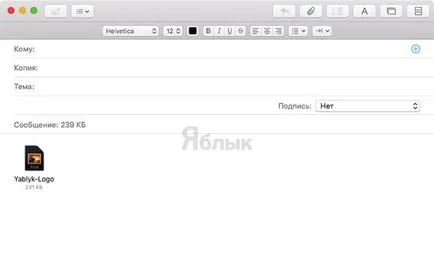
Felgyorsítja a levelezőkliens
Ha kap egy e-mailt egy csomó Multimédia mellékletek, a legtöbb Mac forrásokat fog irányulni, hogy a felfedezés a képekre. Ilyen a levelezés néha lelassul a rendszer jó. Disable bélyegképek nagy segítség ebben a tekintetben, különösen fontos a régebbi Mac.
Letiltani miniatűrök indítson Terminál és írja be a következő parancsot:
alapértelmezett levelet com.apple.mail DisableInlineAttachmentViewing -bool igaz
Miután az Enter. alkalmazni a módosításokat, indítsa újra a Mail alkalmazás.
Hogyan küldhet Mac alvó üzemmódban távolról a levelek?
Hála az egyszerű manipulációk tudod készíteni a Mac, hogy ez távolról alvó üzemmódba. Például, ha elfelejti, hogy viszont a Mac, akkor küldjön egy doboz mellé a Mail, írni a szöveg „alvó üzemmódba”.
1. Start AppleScript szerkesztő alkalmazás (Finder vezető → Programs → Utilities).
2. Hozzon létre egy új tartály megnyomásával „Új dokumentum”.
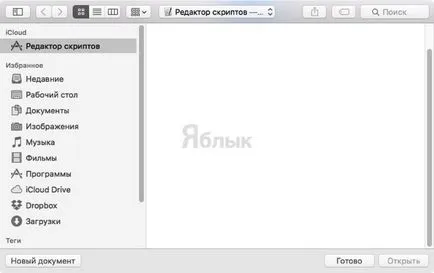
3. Helyezze a szöveget:
mondd alkalmazás „System Events” aludni
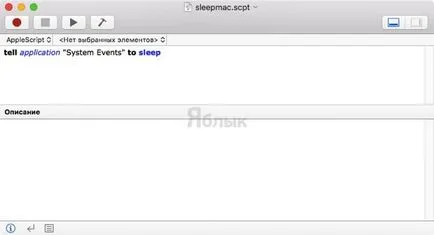
4. A menüsorban kattintson a Fájl → Mentés másként ... és adja meg a «sleepmac.scpt» tároló nevét. Mentsd el a „Documents” mappába.

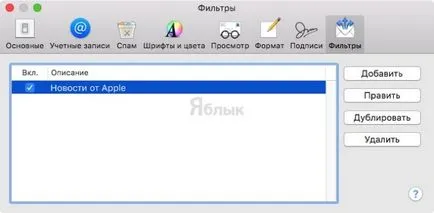
6. Végezze el a következő beállításokat:


Miután levelet küld a Mac a téma „Sleep», Mac azonnal alvó üzemmódba lép.
